Viele Benutzer glauben fälschlicherweise, dass das Formatieren eines Flash-Laufwerks ein Verfahren zum Löschen von Daten auf dem digitalen Medium ist. In Wirklichkeit hat dieser Vorgang einen umfassenderen Zweck, der mit dem Formatieren einer Festplatte identisch ist. Und wenn man, wie es oft der Fall ist, nicht darauf achtet, dann kann eine solche Unachtsamkeit den Betrieb der Speicherkarte negativ beeinflussen. Deshalb haben wir beschlossen, mit dem Thema zu beschäftigen, in welchem Format ein Flash-Laufwerk für Android zu formatieren

SD-Karten sind in fast jedem Android-Gerät vorhanden. Und es ist durchaus verständlich – es ist nicht ganz logisch, alle verfügbaren Inhalte auf dem internen Speicher zu speichern, vor allem das Volumen des internen Speichers, die meisten Geräte haben eine sehr kleine, aber mit einem Flash-Laufwerk Speicher des Geräts kann von zwei bis 32 Gigabyte und sogar mehr erhöht werden, es ist nur eine Frage der Ihren Wunsch und finanziellen Ressourcen.
Allerdings ist es nicht ungewöhnlich, wenn ein Android-Gerät beginnt, fehlerhaft mit einer Speicherkarte aufgrund verschiedener Probleme zu arbeiten, um loszuwerden, die Sie die Speicherkarte formatieren können.
Was ist das Formatieren eines Flash-Laufwerks?
Die Formatierung einer Speicherkarte ist ein Verfahren zur Bearbeitung eines beliebigen digitalen Datenspeichers (Informationen). Der Zweck dieses Verfahrens ist es, die Struktur des Laufwerks zu organisieren oder vollständig zu ändern.
Wie bereits erwähnt, können alle Speichermedien formatiert werden, egal ob es sich um Festplatten, USB-Flash-Karten oder S-D-Speicherkarten handelt.
AberAchtung! Bevor Sie mit der Formatierung beginnen, sollten Sie beachten, dass bei diesem Vorgang alle Informationen auf dem Laufwerk gelöscht werden und es oft unmöglich ist, sie wiederherzustellen.
Andererseits erkennt das System während des Formatierungsvorgangs beschädigte Fragmente der Struktur und repariert sie.
Wie man ein Flash-Laufwerk für Android formatiert
Es gibt mehrere Arten von Dateisystemen, wie NTFS, FAT, FAT32, exFAT und andere. Alle haben sowohl ihre Vor- als auch ihre Nachteile. Lassen Sie uns über diese im Detail sprechen.
Die meisten Android-Geräte unterstützen FAT32. Die Hauptvorteile dieses Systems sind die hohe Geschwindigkeit und die Kompatibilität. Wenn Sie z. B. einen DVD-Player, einen Fotodrucker oder einen Mediaplayer in ein solches Laufwerk einlegen, sind alle Dateien verfügbar und können gelesen werden.
Ein anderes Dateisystem, das für Flash-Laufwerke entwickelt wurde, ist exFAT. Es wurde vor relativ kurzer Zeit von Microsoft entwickelt und ist meiner Meinung nach ideal für Flash-Laufwerke und Speicherkarten, da es sich um FSAT32 handelt, bei dem die Beschränkungen aufgehoben sind. Das heißt, die Größe der Dateien, sowie Partitionen in ihm kann von jeder Größe sein, und die Anzahl der Dateien in einem Ordner gespeichert ist praktisch unbegrenzt.
*Hinweis: Für einige Haushaltsgeräte und Windows XP-Computer ist dieses Format irrelevant.
Als modern und zuverlässig gilt NTFS – das Dateisystem, das in modernen PCs, wie oben beschrieben, FAT32 ersetzt hat. NTFS hat den Vorteil, dass es ein höheres Maß an Informationssicherheit bietet.
Worauf Sie achten müssen, ist die Größe der heruntergeladenen Dateien. In FAT32 ist die Dateigröße auf 4 GByte begrenzt, so dass das System beim Herunterladen eines Films oder einer größeren Anwendung die Fehlermeldung „Nicht genug Platz im Speicher des Geräts“ ausgibt, obwohl in Wirklichkeit noch viel Platz vorhanden ist:
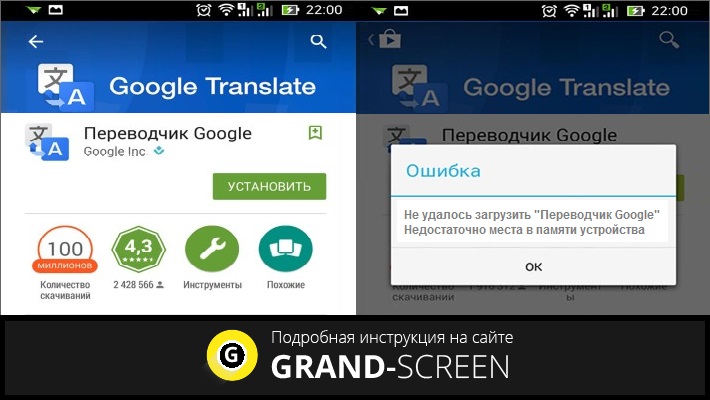
Was Sie tun müssen, damit Android das Flash-Laufwerk sieht
Damit Ihr Android-Smartphone das Flash-Laufwerk erkennen kann, müssen wir das Format ändern. Dazu gibt es mehrere Möglichkeiten, über die Sie hier lesen können.
Über die Betriebssystemfunktionen des Geräts
Bei einigen Handys ist es möglich, das Dateisystem nahtlos zu ändern. Öffnen Sie dazu über die „Einstellungen“ den Abschnitt „Speicher“. Suchen Sie den Punkt „Speichereinstellungen“, dann die Zeile „Speicherkarte formatieren“, öffnen Sie sie und ändern Sie das Dateisystem von FAT32 auf NTFS. Jetzt können Sie auf „OK“ drücken und warten, bis der Vorgang abgeschlossen ist.
Nicht alle Modelle von Android-Geräten verfügen über ein Tool, mit dem Sie das Dateisystem ändern können. In diesem Fall müssen wir die PC-Tools verwenden.
Einen Computer verwenden
Unter Windows ist die Formatierungsfunktion Standard und stellt keine besonderen Schwierigkeiten dar. Schließen Sie also Ihr Android-Gerät mit einem USB-Kabel an den Computer an und vergessen Sie nicht, das USB-Debugging zu aktivieren:
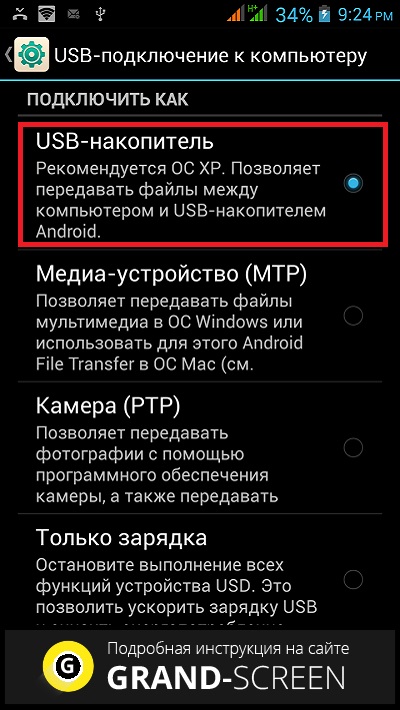
Drücken Sie nun auf dem PC auf „Start“, dann auf „Computer“ (oder „Arbeitsplatz“). Suchen Sie unter den angezeigten Datenträgern den Wechseldatenträger Ihres Geräts, auf dem Screenshot ist es der Datenträger „E“, ich habe ihn MAIN genannt, um ihn nicht mit dem internen Speicher des Telefons zu verwechseln, denn standardmäßig werden beide Datenträger „Wechseldatenträger“ genannt und unterscheiden sich nur durch einen Buchstaben („E“, „F“ oder etwas anderes). Klicken Sie mit der rechten Maustaste auf den Datenträger „E“ und wählen Sie „Formatieren“ in der angezeigten Liste der Aktionen:
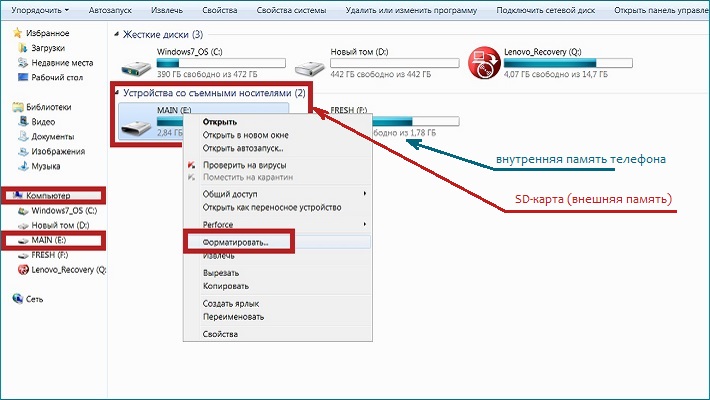
In dem sich öffnenden Fenster klicken Sie auf den Pfeil im Feld mit dem aktuellen FAT32-Format und wählen das NTFS-Format. Aktivieren Sie dann die Schaltfläche „Start“:
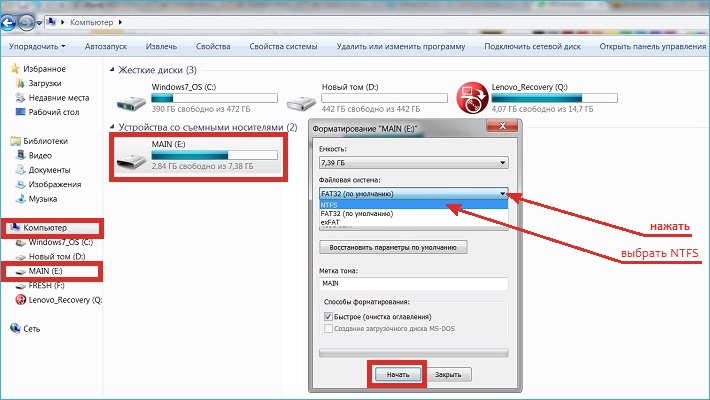
*Hinweis:
- Vergewissern Sie sich, dass Ihr Telefon der einzige Wechseldatenträger ist, der mit Ihrem Computer verbunden ist.
- Überprüfen Sie den Inhalt der SD-Karte (Laufwerk „E“ im Screenshot), um sicherzustellen, dass sie formatiert wird.
Wenn Sie das exFAT-Format für Ihr Flash-Laufwerk gewählt haben, folgen Sie den Schritten im Screenshot oben, um exFAT anstelle von NTFS anstelle von FAT32 auszuwählen .
Verwenden der Konvertierungsfunktion
Mit dieser Methode können Sie die Dateisystemkonvertierung durchführen, ohne dass Daten auf dem Flash-Laufwerk verloren gehen. Dennoch rate ich Ihnen, die Informationen für den Fall der Fälle zu sichern. So.
Schließen Sie das Smartphone wie oben beschrieben an den PC an. Vergessen Sie nicht, das USB-Debugging zu aktivieren. Auf dem PC, in der unteren linken Ecke, auf die Schaltfläche „Start“ klicken, in der Suche„cmd“ eingeben, wenn die Suche nach dem Programm abgeschlossen ist, die„Enter„-Taste drücken:
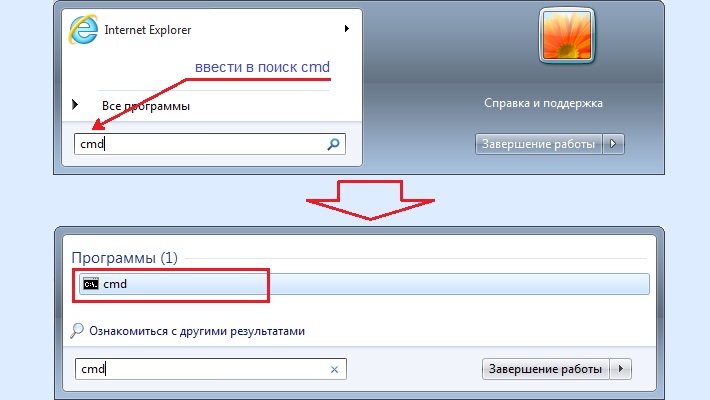
In dem sich öffnenden Befehlszeilenfenster geben Sie nun convert E: /fs:ntfs ein, wobei„E“ die Bezeichnung des Wechseldatenträgers (SD-Karte) ist, der formatiert werden soll:
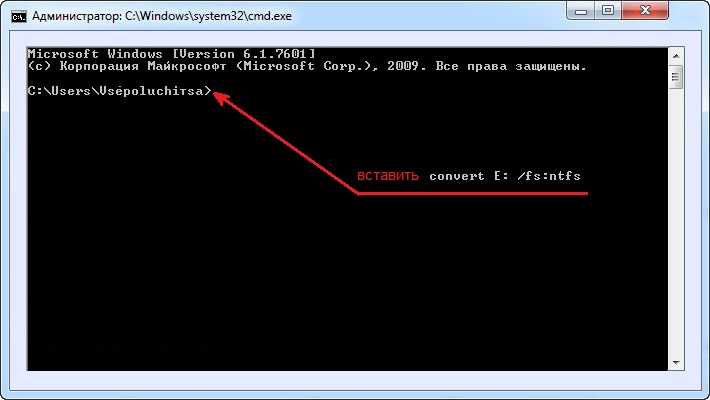
Das Befehlszeilenfeld kann anders aussehen (je nach Betriebssystem), was aber nichts an den angewandten Aktionen ändert:

Es gibt einen anderen Weg, um zur Befehlszeile zu gelangen: Klicken Sie auf dem Computer auf„Start„, dann auf„Alle Programme„, wählen Sie unten in der Liste„Standard„, suchen Sie den Eintrag„Eingabeaufforderung“ und klicken Sie mit der rechten Maustaste darauf. Öffnen Sie in der nun erscheinenden Liste„Als Administrator ausführen„. Beantworten Sie die Aufforderung des Programms, Änderungen vorzunehmen, mit „Ja“, dann können Sie die Änderungen wie oben beschrieben vornehmen.
*Anmerkung:
- Programme, die auf dem zu konvertierenden Laufwerk laufen, sollten geschlossen werden.
- Vergewissern Sie sich vor Beginn des Formatierungsvorgangs, dass der Ladezustand des Akkus mindestens 50 – 70% beträgt.
- Vergessen Sie nicht, wichtige Daten zu speichern.
Wir haben Ihnen gesagt, in welchem Format Sie ein Flash-Laufwerk für Android formatieren müssen, um das Dateisystem zu ändern. Aber, wie oben erwähnt, kann das Formatierungsverfahren auch zum Reinigen der Speicherkarte verwendet werden. Lesen Sie hier darüber.











